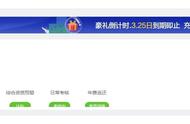共享打印机出现故障有很多,也是上班族经常遇到故障,但很多上班人员未必都知道如何处理,尽管是很简单故障,但是还需要呼叫维修人员,这样就会影响自己工作。那么更简便方法,就需要自己解决,希望本文能帮到你。
方法/步骤
一、发送任务,远程打印机无响应
已经发送打印任务,但远程打印机迟迟没有响应。原因有很多种,可能是远程主机没有开启,打印机没有启动,打印机驱动没安装好,通常这样解决方法是利用主机进行打印测试纸,若正常,说明主机、打印机是没有问题,问题是共享协议出现问题。若主机打印也存在问题,就需要一一排除,打印机驱动,打印机硬件故障。

二、打开打印任务框,检查是否存在各种错误提示
步骤:点击【开始】-【设备和打印机】-双击打印机
这里可看到打印机任务窗口,里面有很多信息作为判断错误。
比如说:暂停:说明对方打印机可能因为故障导致暂停,或者任务暂停,解决是由主机进行处理,一般共享端是没有权限。
脱机:说明对方打印机可能因为故障导致脱机,打印机驱动错误或者打印机停止工作,那就需要让主机打印测试纸。

三、任务出现错误框,留意底下任务栏提示内容
一般来说打印机机正常,远程打印机无法打印,在任务栏这里可以看到错误信息。比如打印机执行命令错误:说明你的任务尚未发送到打印机上,就需要检查连接是否处于中断。处理:PING下主机,是否网络通畅。